【見えるバックアップ】必要かもしれないファイルは日付付きでオンラインストレージへ自動でアップ
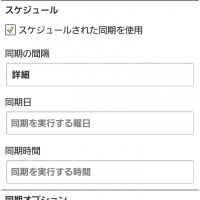 スマホでダウンロードして見終わったファイルや、Twitterにアップした画像などは、また必要になることがあるかもしれないので、一応残しておきたい。スマホ内に入れておけばムダに容量を圧迫するし、間違って消してしまうかもしれない。しかしわざわざパソコンにバックアップするまでもない。なんとも微妙な立ち位置だ。
スマホでダウンロードして見終わったファイルや、Twitterにアップした画像などは、また必要になることがあるかもしれないので、一応残しておきたい。スマホ内に入れておけばムダに容量を圧迫するし、間違って消してしまうかもしれない。しかしわざわざパソコンにバックアップするまでもない。なんとも微妙な立ち位置だ。
前ページで紹介した「FolderSync Lite」は複数のオンラインストレージサービスを扱える。そして定期的な自動アップロードが可能だ。パソコンと連動させてないオンラインストレージへ自動アップしよう。必要になったらブラウザでアクセスすれば良いのだ。もしものために「必要かもしれないファイル」が集まったファイル倉庫を作成しよう。
必要になるかもしれないファイルをオンラインストレージへ自動バックアップ
「FolderSync Lite」には、スケジュール同期をする機能がある。同期の間隔などは詳細に設定できるので、寝ている時間などに自動アップロードが可能だ。
また、タイムスタンプ付きのフォルダを作成してアップロードする機能も搭載されており、バージョン管理が可能だ。「編集して上書きしたファイルの元ファイル」などをバックアップでき、復活させることもできるのだ。
・FolderSync Lite – Google Play の Android アプリ
・FolderSync – Google Play の Android アプリ
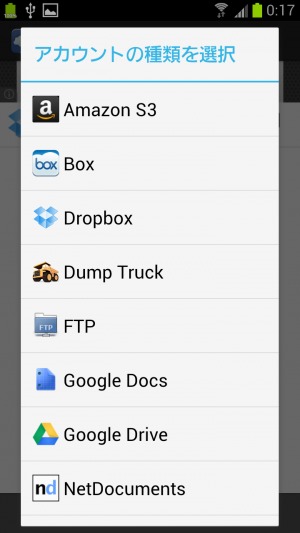
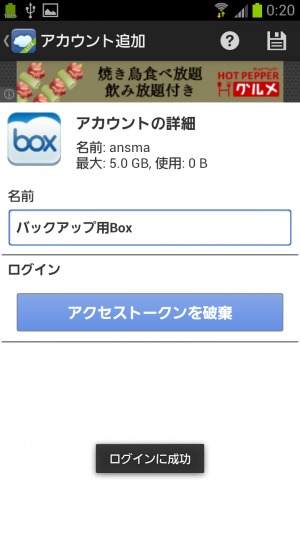
FolderSyncの「アカウント」画面を開き、パソコンと連動させてないオンラインストレージを選択。前ページと同じように、サービスを承認。フロッピーアイコンをタップして保存する。
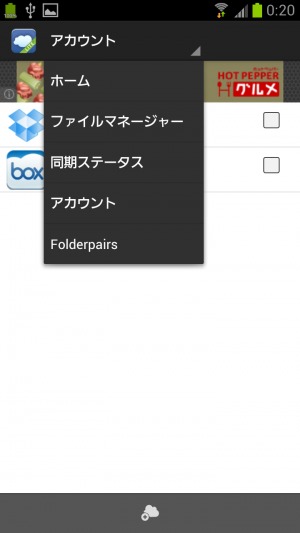
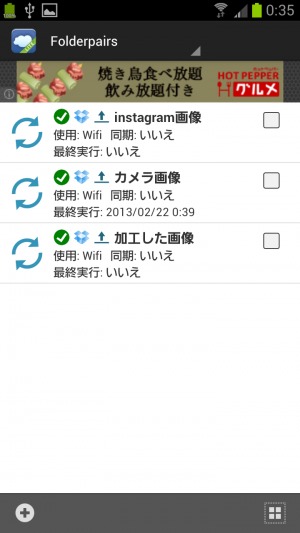
アカウントが登録できたら、「Folderpairs」をタップ。「Folderpairs」画面で「+」アイコンをタップして、同期設定を作成しよう。
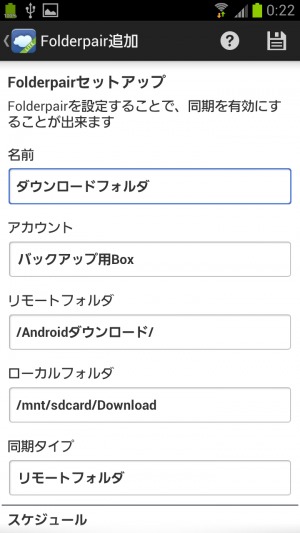 「名前」に分かりやすい名前を入力、「アカウント」では先ほど作成したアカウントを選択する。「リモートフォルダ」でオンラインストレージ上のフォルダを、「ローカルフォルダ」ではスマホ側のフォルダを指定。「同期タイプ」は「リモートフォルダ」を選択する。
「名前」に分かりやすい名前を入力、「アカウント」では先ほど作成したアカウントを選択する。「リモートフォルダ」でオンラインストレージ上のフォルダを、「ローカルフォルダ」ではスマホ側のフォルダを指定。「同期タイプ」は「リモートフォルダ」を選択する。
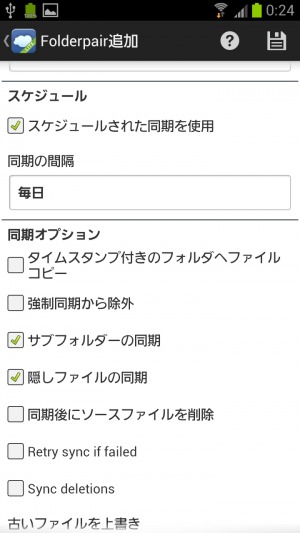 下にスクロールし、「スケジュールされた同期を使用」にチェックを入れる。「同期の間隔」をタップ。
下にスクロールし、「スケジュールされた同期を使用」にチェックを入れる。「同期の間隔」をタップ。
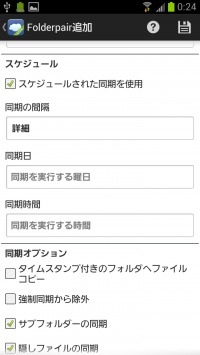
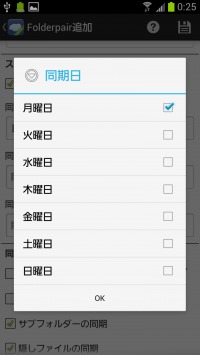
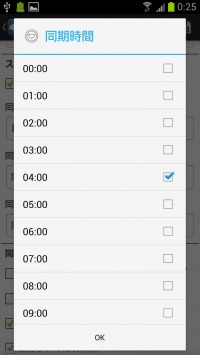
「同期日」と「同期時間」という項目が表示される。それぞれタップして、自動同期する曜日と時間を設定する。
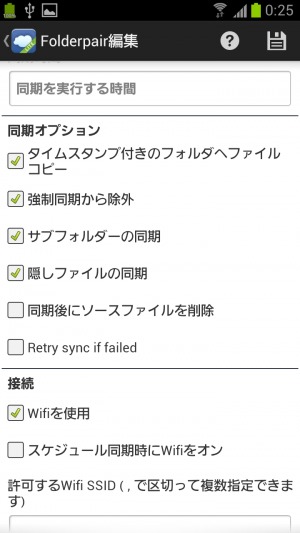 さらに下にスクロール。「タイムスタンプ付きのフォルダへファイルコピー」にチェックを入れる。スケジュール同期以外の同期を行いたくないなら「強制同期から除外」にチェックを入れよう。「接続」は環境に合わせて設定しよう。右上のフロッピーアイコンをタップして保存する。
さらに下にスクロール。「タイムスタンプ付きのフォルダへファイルコピー」にチェックを入れる。スケジュール同期以外の同期を行いたくないなら「強制同期から除外」にチェックを入れよう。「接続」は環境に合わせて設定しよう。右上のフロッピーアイコンをタップして保存する。
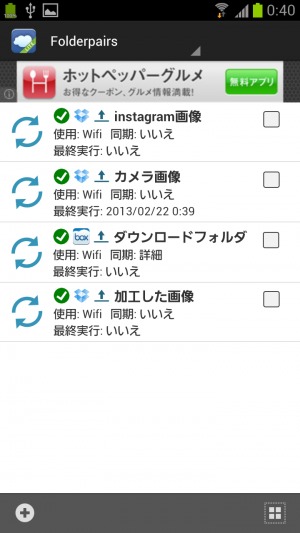
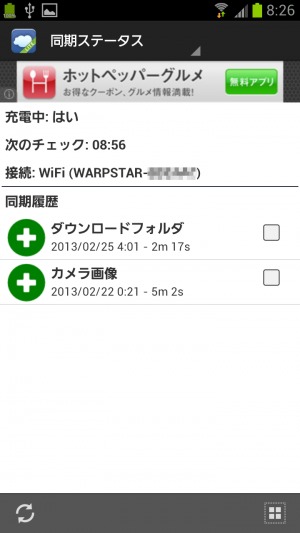
新たに同期設定が作成された。これで設定は完了だ。設定した時間になると、同期が自動的に行われる。
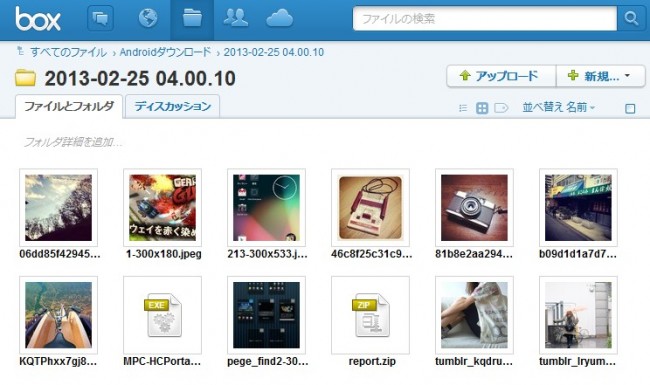
同期した時間の名前が付いたフォルダが作成され、指定したフォルダ内のファイルがアップされている。必要になったときは、ブラウザやスマホのクライアントアプリなどでアクセスすれば良い。
目次
関連記事

【見えるバックアップ】大量のファイルの中から必要なファイルだけを抽出してバックアップ

【見えるバックアップ】スマホ内の大事なファイルをワンタップでパソコンへバックアップする

【Dropsync活用テク7-8】非root/root両対応!インストール済アプリをスマホ&PCでバックアップ

【見えるバックアップ】インストールしてあるお気に入りアプリはリンク付きリストでバックアップ

【見えるバックアップ】通話履歴をGoogleカレンダーにアップロードしてバックアップ&履歴をチェック

【見えるバックアップ】docomoの「spモードメール」をSDカードやGmailにバックアップして閲覧

【見えるバックアップ】クラウドサービスにバックアップしたファイルを横断検索で素早く見つける

【特集まとめ】大事なファイルや情報を即座に確認できるバックアップテク

【見えるバックアップ】大事なやりとりが詰まったSMSは、どこでも見られるGmailにバックアップ
2013年03月01日17時00分 公開 | カテゴリー: ファイル管理 | キーワード:アプリ, チップス, 特集 | Short URL
ツイート
最新記事
- 肩に乗せるだけで音に包まれる!ウェアラブルネックスピーカー!
- 枕の下に置くピロースピーカー!Bluetooth接続でスマホから音楽を流しながら寝れる!
- 腕に巻いて使えるウェアラブルスピーカー!IPX6防水で急な雨にも安心!
- ミニモバイルバッテリーの新定番!折りたたみ式のLightningコネクター搭載!
- コネクター搭載の3in1モバイルバッテリー!iPhoneもAndroidもおまかせ!
- ケーブル不要でiPhoneもApple Watchも!5000mAhの大容量モバイルバッテリー!
- TSAロック付きスーツケースベルト! 頑丈なロックフックで安心な旅行を!
- 4in1の大容量モバイルバッテリー!スマホもタブレットもゲーム機も!
- 10000mAh大容量ワイヤレスモバイルバッテリー!Apple Watchの充電も出来る!
- コンパクトな手のひらサイズ。だけど、かなりタフ!どこでも使えるバックハンガー!
- ダンボールを挿すだけ!持ち運び出来るダンボールストッカー!
- コンパクトで高品質なケーブル!6in1のユニークデザインなケーブル!
- 洗練されたシンプルなボディバッグ!自由で快適な背負い心地!
- リラックスして座りやすい座椅子!回転するのでパソコンや読書等に最適!
- ゆったりくつろげる、至福の時間!肘つき座椅子!
- 究極進化、三刀流座椅子!ソファの座り心地みたいな回転座椅子!
- 磁力で自分でまとまる!フラット平形タイプのUSB-Cケーブル!
- 首と肩がホッとする枕!首肩温め機能でじんわり温まる!
- USB-Cケーブルだけで使える!アイリスオーヤマ製の27インチモニター!
- 15000mAh大容量モバイルバッテリー!ケーブル内蔵&プラグ付き!
- iPad専用磁気充電式タッチペン!ワイヤレス充電可能なスタイラスペン!
- 寒い季節には欠かせないアイテム!ドリンクを温められるカップウォーマー!
- ワンタッチで飲み物を温められる!デスクで使うのに最適!
- 柔らかい感触!心地良いさわり心地の充電式カイロ!
- 3in1防災対策の充電式カイロ!寒い季節を心地よく、あたたかく過ごそう!
- つけたら2秒ですぐ暖かい!2個セットの充電式カイロ!
- 左の手のひらにフィット!操作しやすいのせ心地のトラックボールワイヤレスマウス!
- 大容量収納可能なビジネスリュック!充実のポケット数!
- 通勤が快適な薄型なのに大容量!ノートパソコンも安全に収納!
- シンプルで洗練されたデザイン!どんな服装にも似合うビジネスリュック!

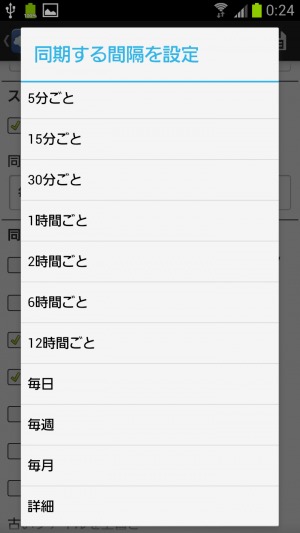
 【まとめ】Fireタブレットをさらに楽しめる必携アプリ
【まとめ】Fireタブレットをさらに楽しめる必携アプリ まとめ買いがお得なアプリストア専用「Amazonコイン」
まとめ買いがお得なアプリストア専用「Amazonコイン」 Amazonプライムはドコモやauならクレカ無しでも利用可能!
Amazonプライムはドコモやauならクレカ無しでも利用可能! グラフィック性能は2倍以上!新旧「Fire HD 10」の処理性能をベンチマーク比較
グラフィック性能は2倍以上!新旧「Fire HD 10」の処理性能をベンチマーク比較 Amazonプライム会費がギフト券だけでも支払い可能に!(ただし無料体験不可)
Amazonプライム会費がギフト券だけでも支払い可能に!(ただし無料体験不可) 【特集】開発者でない人でも役立つ機能が満載!!USBデバッグ接続を徹底活用せよ
【特集】開発者でない人でも役立つ機能が満載!!USBデバッグ接続を徹底活用せよ ダイソーの「積み重ね整理棚」はFireタブレットを枕の上に固定するのに最適!
ダイソーの「積み重ね整理棚」はFireタブレットを枕の上に固定するのに最適! かわいいキャラが憂鬱な気分を癒してくれるパズルゲーム特集
かわいいキャラが憂鬱な気分を癒してくれるパズルゲーム特集 FireタブレットでYouTubeを見るなら「NewPipe」
FireタブレットでYouTubeを見るなら「NewPipe」 Amazon開発者アカウントを作成してAlexaスキルを自作しよう
Amazon開発者アカウントを作成してAlexaスキルを自作しよう ポイント還元付きでお得なAmazonギフト券のチャージタイプ
ポイント還元付きでお得なAmazonギフト券のチャージタイプ 8コア2GHzに高速化したAmazon「Fire HD 10」の新モデルが登場!
8コア2GHzに高速化したAmazon「Fire HD 10」の新モデルが登場! Amazon「Fire HD 8」タブレットにNewモデルが登場!
Amazon「Fire HD 8」タブレットにNewモデルが登場! 2000円を切るスマート赤外線リモコンで家電をスマートホーム化!!
2000円を切るスマート赤外線リモコンで家電をスマートホーム化!! Google Playは課金アイテムを買うのを躊躇っていると100円引きにしてくれる!?
Google Playは課金アイテムを買うのを躊躇っていると100円引きにしてくれる!? インテリアに溶け込むぬくもりの木目調デザイン!Bluetoothスピーカーでスマホの音楽が聴ける!
インテリアに溶け込むぬくもりの木目調デザイン!Bluetoothスピーカーでスマホの音楽が聴ける!
あんスマソーシャルアカウント